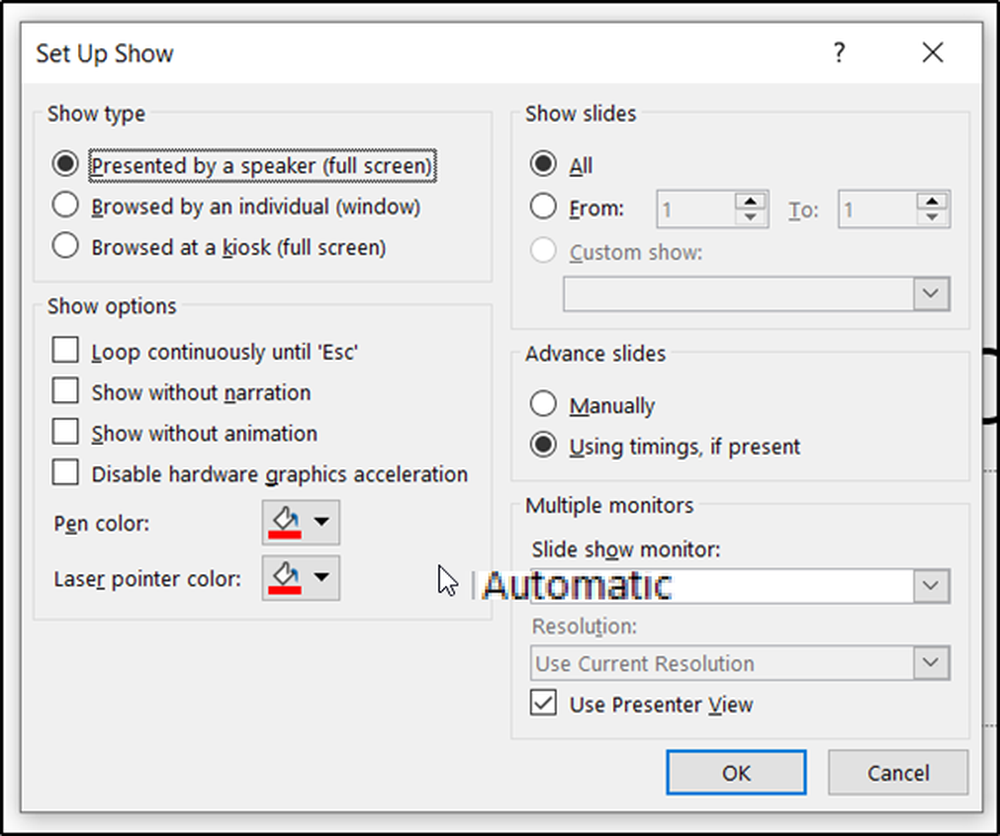Come visualizzare Windows 8 App e desktop fianco a fianco

Nota: Per utilizzare questa funzione, la risoluzione dello schermo deve essere di almeno 1366 × 768 pixel.
Visualizza le app e il desktop di Windows 8
Con una tastiera e un mouse, posiziona il puntatore nell'angolo in basso a sinistra o in alto a destra dello schermo. Quindi sposta il mouse verso l'alto o il basso per visualizzare l'App Switcher. Questa è una nuova funzionalità di Windows 8 che visualizzerà i riquadri delle miniature delle app in esecuzione. Oppure puoi usare la scorciatoia da tastiera Tasto Windows + scheda per visualizzarlo.
Quindi fai clic destro su un'app e seleziona Blocca a destra o Blocca a sinistra. Se utilizzi la scorciatoia da tastiera per visualizzare il commutatore di app, devi continuare a tenere premuto il tasto Windows mentre fai clic con il pulsante destro del mouse sull'app desiderata. Puoi anche fare clic e trascinare un'app su entrambi i lati dello schermo.

Qui ho fatto scattare l'app Bing a destra del desktop.

Quindi puoi far scorrere lo schermo per ingrandire la porzione di desktop o di app dello schermo.

Se fai scorrere lo schermo dell'app in modo che sia più grande, il desktop più piccolo mostrerà solo i riquadri delle miniature di ciò che è aperto. Quindi se fai clic su una tessera sul desktop, si aprirà il desktop sullo schermo più grande e si ridurrà la schermata dell'app.

Mentre lavori sul desktop, hai ancora la funzione Aero Snap che è stata introdotta anche in Windows 7. Ricorda che questa funzione ti consente di scattare i programmi aperti a sinistra, a destra oa schermo intero. Quindi se vuoi fare del serio multitasking, puoi avere due finestre aperte sul desktop e un'app di Windows 8 aperta sullo stesso schermo.
In questo esempio ho un documento e Google Chrome aperto sul desktop e Xbox Music sulla destra.

Esistono possibilità illimitate di cosa mostrare sul desktop insieme a un'app di Windows 8. Qui ho ridimensionato un paio di finestre sul desktop e l'app Netflix sulla destra.

Ecco un breve video per avere una migliore idea di come tutto scorre insieme.